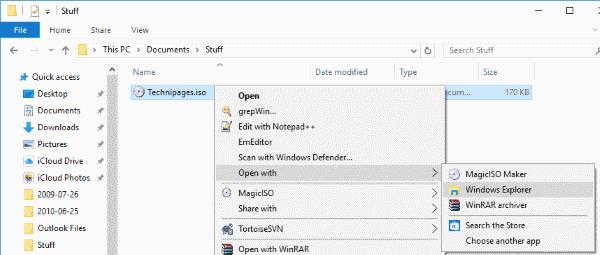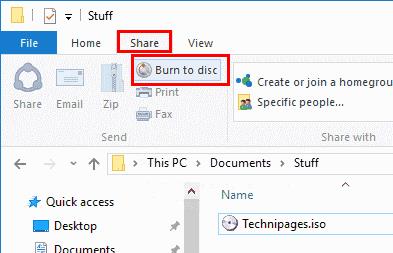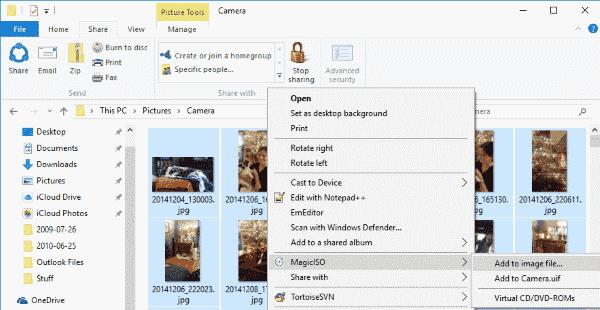Mnoge opcije za rad s ISO datotekama uključene su u Microsoft Windows 10. Evo kako montirati, snimiti ili stvoriti ISO sliku u sustavu Windows 10.
Montaža ISO datoteke
Ako imate postojeću ISO datoteku i želite je montirati kao diskovni pogon, jednostavno kliknite datoteku desnom tipkom miša i odaberite " Otvori s " > " Windows Explorer ".
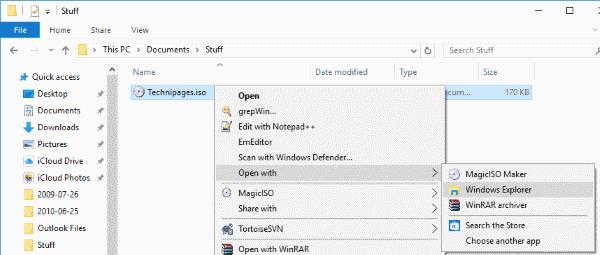
Sadržaj ISO-a će se tada prikazati kao DVD ili CD pogon u Windows Exploreru baš kao što je na disku u pogonu.
Možete isključiti ISO datoteku kada završite s njom tako da desnom tipkom miša kliknete pogon u Windows Exploreru i odaberete " Izbaci ".
Snimanje ISO datoteke
Ako imate postojeću ISO datoteku koju želite snimiti na disk, jednostavno umetnite disk u pogon, desnom tipkom miša kliknite ISO datoteku u Windows Exploreru, a zatim odaberite " Dijeli " > " Snimi na disk ".
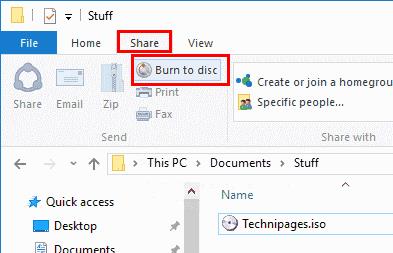
Izrada ISO datoteke
Stvaranje ISO datoteke jedna je stvar koju Windows 10 ne može učiniti bez rješenja treće strane. Možete slijediti ove korake.
Preuzmite i instalirajte Magic ISO .
Nakon instalacije softvera, sada ćete imati opciju da označite datoteke, kliknete desnom tipkom miša i odaberete “ Dodaj u slikovnu datoteku… ”.
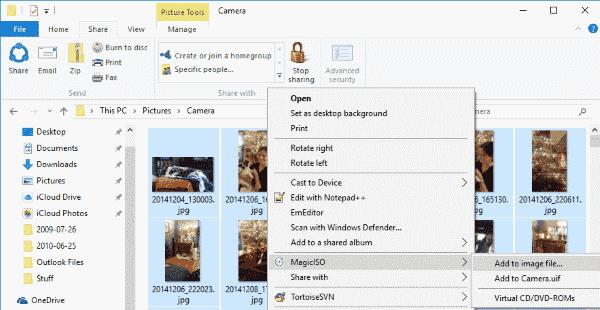
Nakon što se softver otvori, možete odabrati “ Datoteka ” > “ Spremi ”, a zatim ga spremiti kao standardnu ISO datoteku slike.
Ako niste obožavatelj Magic ISO-a, Infrarecorder je besplatan i također radi dobar posao.